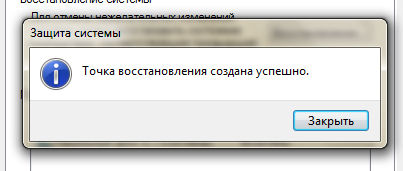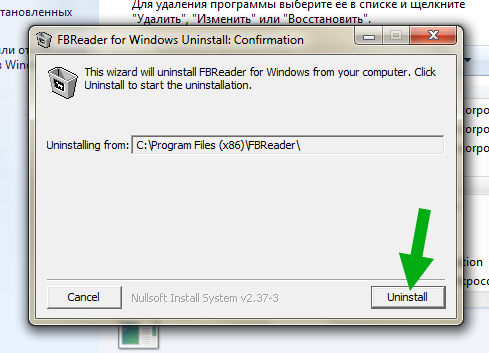что такое fbreader и для чего он нужен
Выбираем приложение для чтения на android-устройствах: FBReader
Оглавление
Вступление
Лаборатория Overclockers.ru продолжает тестирование популярных ридеров для электронных книг. На этот раз речь пойдет о главном конкуренте Cool Reader – FBReader. Действительно ли он способен заменить столь универсальную и многофункциональную «читалку»? Или же просто копирует функциональность и возможности этого приложения?
реклама
В конце данного обзора мы попробуем ответить на поставленные вопросы, а также выберем самое оптимальное приложение для чтения, по мнению нашей редакции. Итак, нас по-прежнему интересует несколько важных факторов: доступность, поддержка всех популярных форматов, удобство в использовании и стабильность работы. Что ж, приступим.
Знакомство
FBReader отличается тем, что не пестрит функциональными кнопками, а предоставляет нашему взору главное – книгу. Однако при этом приложение не может похвастать внушительным набором поддерживаемых форматов электронных книг, а при поиске в Google Play всплывают еще и отдельно подключаемые плагины. Достоинство это или недостаток?
К плюсам программы стоит отнести мультиплатформу (Android, iOS, Mac, Windows, Windows Phone, Linux и Blackberry), наличие русскоязычного сайта и полноценную поддержку пользователей.
Для начала немного истории. Первая версия FBReader (для КПК Sharp Zaurus) была написана в начале 2005 года Николаем Пульциным. В июле 2007 Николай открыл ООО «Геометр Плюс» в Санкт-Петербурге, а с июня 2013 года поддержку программы осуществляет компания FBReader.ORG Limited, зарегистрированная в Великобритании. Однако в настоящее время все права на код FBReader принадлежат ООО «Геометр Плюс».
| Название программы | FBReader |
| Поддерживаемые форматы | fb2 (и fb2.zip), ePub (из ePub3 поддерживаются в основном реально используемые возможности), Kindle (также известен, как mobipocket), rtf, html, plain text и mobi. |
Начало работы
реклама
После того, как мы тапнули значок приложения на рабочем столе тестового устройства (Google Nexus 10), нас встречает аналогичное Cool Reader окно, где предупреждают, что FBReader запускается в полноэкранном режиме, а чтобы увидеть панель инструментов, необходимо нажать на экран в средней трети (все наглядно показано подсвечиванием).
Далее идет описание «О программе FBReader 2.1.7», где дается краткая инструкция по управлению приложением и его настройке. Нажимаем по центру экрана, и становится ясно, что само описание и является примером «книги» для ознакомления с «читалкой».
На бежевом фоне всплывают два окна: сверху и снизу, где снизу мы видим шкалу навигации по книге (если тапнуть кнопку «Назад», которая находится чуть ниже, то вернемся в исходное место книги, даже если воспользовались навигацией по тексту) и несколько иконок в верхней части экрана. Как несложно догадаться, это и есть главное меню.
Основные настройки
Рассмотрим подробнее входящие в главное меню пункты.
Библиотека. В ней можно просмотреть избранное, недавно открытые книги, а также документы, отсортированные по авторам, названию, сериям (удобно, если вы читаете целый цикл книг одного автора). Далее идут книги, разложенные по категориям, как это сделать самостоятельно, расскажем чуть ниже.
Сейчас же нас интересует файловый менеджер.
Для тех, кому лень ковыряться в файлах своей SD-карты, реализован быстрый поиск и сканирование памяти устройства на наличие текстовых файлов, которые активируются соответствующим значком в верхнем правом углу экрана.
Вбиваем «metro» и сразу же находим заветную книгу, которую и будем использовать при тестировании (формат mobi).
реклама
После возвращения в библиотеку в графе «Авторы» у нас появился список всех доступных писателей, которые присутствуют на хранилищах (как в принципе, и другая сортировка по названию и последним открытым книгам).
реклама
Программа самостоятельно разложила все книжки по соответствующим категориям, что соответствует реальности. Мелочь, а приятно, ведь она позволяет значительно сэкономить время. В том случае, если вы захотите изменить категорию, авторов, название и язык книги, достаточно зайти в «Название книги» и в правом верхнем углу выбрать «Изменить» (либо «Читать»).
реклама
Однако пока нас интересуют только основные настройки. Возвращаемся на начальный экран и открываем следующую вкладку.
Сетевая библиотека. Как несложно догадаться, она используется для работы с онлайн-каталогами книг. Первой строкой идет книжная сеть FBReader, где в поиске вбиваем пресловутое уже «metro» и видим целый перечень предлагаемых книг.
Кстати, соединение с фирменным сервисом произошло мгновенно, без каких-либо сбоев. Единственное исключение: система Android спросила о том, разрешить ли права доступа приложению или нет, но это уже стандартная процедура.
реклама
Нажимаем на первую попавшуюся книгу, видим всю информацию о ней, скачиваем. В правом верхнем углу нам предлагают прочесть локальную копию книги, либо вообще ее удалить. Аналогичные действия можно произвести и с другими доступными каталогами: Feedbooks, Litres, журналом «Прочтение», ManyBooks Catalog, ePubBud catalog и Free Books Hub.
Например, если тапнуть по Litres, то нам сразу же предложат скачать удобное расширение, позволяющее открыть дополнительные возможности при работе с каталогом, а также оплачивать покупки через SMS.
Что ж, весьма удобно и без лишних заморочек. Вспомните, сколько трудов для этого требуется в Cool Reader, причем в его случае каталоги вылетают и малоприменимы для российского пользователя.
реклама
Однако для тех, кого не устраивает существующий перечень магазинов, есть возможность добавить нужный OPDS-каталог самостоятельно (вбить его URL). Справедливости ради отметим, что подобный подход реализован и в Cool Reader.
Кроме этого, в самом верху присутствуют быстрые клавиши: «Искать в сети», «Добавить каталог» или «Обновить все каталоги», а также «Управление каталогами». Последний пункт открывает новое окно, где можно включить/отключить дополнительные сервисы, а также сортировать их, как вам угодно, простым перетаскиванием (Drag-and-drop).
Все просто, понятно и наглядно. Нам достаточно и загруженных книг, поэтому поехали дальше.
реклама
Содержание книги. Здесь все разложено по полочкам, согласно структуре текста, нет ничего лишнего, кроме глав, разделов и прочего.
Закладки. Они идут следующим пунктом меню, и в них мы не только можем оставить пометки для читаемой в данный момент книги, но и просмотреть контрольные точки для всех книг сразу. Реализован и быстрый поиск по закладкам.
Если вернуться к самой книге, то можно увидеть выделенный текст, который и будет нашей меткой. Если кого-то не устраивает его серый фон, то, пожалуйста, тапаем по отмеченному фрагменту и меняем его на свой вкус (либо вовсе убираем закладку).
С основными настройками покончено, правда, в правом верхнем углу осталась еще кнопка (в виде трех вертикальных точек), но о ней мы подробнее поговорим при чтении книги.
Чтение книги
Итак, открываем книгу через файловый менеджер (либо просто сканируем все каталоги) и начинаем листать странички. Кстати, при ее закрытии не бойтесь, что программа забудет место, где вы остановились, поскольку все вернется на свои места.
Никаких тормозов ни с начала чтения, ни позже не заметно. Перелистывание происходит классическим способом – свайпом справа налево. Шрифт и фон приятны глазу, и нет никаких «быстрых клавиш», которые бы отвлекали от чтения. Если вас не устраивают свайпы, достаточно один раз нажать на левую часть экрана, чтобы вернуться назад, и на правую, чтобы листнуть вперед.
Напомним, что один тап по центру дисплея вызывает главное меню и шкалу быстрого перехода по книге в страничном измерении.
Теперь попробуем «погонять» «читалку» по форматам. Для этого мы будем использовать те же книги и журналы, что и в случае Cool Reader.
Первое, что порадовало – файловый менеджер увидел расширения pdf и djvu, а вот cbr-комиксы и html (chm) остались незамеченными. Без проблем был открыт и zip-архив. В любом случае неплохо, так как поддержка этих форматов разработчиком заявлена не была.
Правда, после попытки открыть pdf нам сразу же предлагают скачать соответствующий плагин. На наш взгляд, это правильное решение, ведь зачем увеличивать объем и ресурсоемкость приложения, если вы никогда не используете это расширение (к тому же его всегда можно удалить).
То же самое делаем с djvu, и нам опять предлагают установить отдельное дополнение.
После его установки открытие файла происходит без каких-либо проблем.
Однако при чтении pdf случаются подтормаживания, поэтому, чтобы понять «корень зла», откроем монитор ресурсов для обоих дополнений.
Все становится ясно, как белый день. Само по себе приложение потребляет немного – около 50 Мбайт оперативной памяти, а вот с плагинами ситуация меняется. Приплюсовываются 50 Мбайт для работы с pdf (260 Мбайт при пиковой нагрузке в случае открытия журнала с множеством иллюстраций неплохого качества) и 100 Мбайт при открытом djvu-файле. Стоит отметить, что дополнения активны не всегда, а только при работе с соответствующими расширениями. Однако если вы закроете один из вышеописанных файлов, плагины все равно будут работать и отъедать оперативную память. Поэтому пришлось закрыть их принудительно через мониторинг системы.
Справедливости ради отметим, что pdf после листания книги перестал подтормаживать, а djvu и вовсе летал, как «птичка» (потребляя больше ОЗУ). Глюков с интерфейсом не было ни в том, ни в другом случае.
Ниже приведена таблица тестирования FBReader с различными форматами книг.
| Тест | .fb2 | .epub | .doc | .rtf | .djvu | .mobi | .cbr | .html | |
| Скорость загрузки книги | Отлично | Отлично | Отлично | Отлично | Норм. | Норм. | Отлично | Нет | Нет |
| Качество отображения | Норм. | Норм. | Норм. | Норм. | Норм. | Норм. | Норм. | Нет | Нет |
| Чтение/перелистывание | Отлично | Отлично | Отлично | Отлично | Норм. | Норм. | Отлично | Нет | Нет |
| Нагрузка на систему (RAM/CPU) | 52/0 | 72/0 | 55/0 | 60/0 | 100/0 | 150/0 | 52/0 | Нет | Нет |
| Масштабирование картинок | Да | Да | Да | Да | Нет | Нет | Да | Нет | Нет |
За чтение и скорость работы приложению можно поставить твердую «четверку», если не «пятерку». Все открывалось отлично, без зависаний и почти без «тормозов». Вылетов из программы не было. Естественно, что масштабировать картинки в pdf и djvu нельзя.
Кстати, не стоит думать, что представленные выше значения являются величинами постоянными. Дело в том, что все зависит от книги, а при тесте использовались средние варианты. Так, учебник в формате fb2 (с картинками низкого качества) отнимает 63 Мбайта оперативной памяти. К тому же есть один нюанс: если постоянно загружать книги разных расширений и использовать их беспрерывно, то потребление ресурсов растет в геометрической прогрессии. Видимо, все дело в кэше.
Однако пиковая нагрузка на систему составляла при тестировании не больше 300 Мбайт. Для современных устройств это ничтожный показатель, а вот владельцы раритетных гаджетов могут заметить баги в виде подтормаживания (хотя назвать таким Google Nexus 10, пусть он уже не выпускается, язык не поворачивается). С этим разобрались.
Попробуем выделить фрагмент текста. Для этого делаем длительный тап на необходимый кусок, а после с помощью двух бегунков двумя пальцами расширяем зону необходимого охвата текста. По аналогии с Cool Reader нас встречает всплывающее меню, где находится несколько кнопок. Первая клавиша копирует выделенную область в буфер обмена, а значит, мы ее можем вставить хоть в SMS.
Вторая открывает контекстное меню, где можно отправить отмеченный текст по SMS/MMS, либо электронной почтой или опубликовать в социальных сетях, если мессенджеры последних установлены в системе.
Третья кнопка предлагает нам установить словарь ColorDict, что мы для наглядности и сделаем. Словарь успешно установлен. Заходим в него, свернув в трей FBReader, и скачиваем необходимый язык, коих несколько вариантов (вплоть до испанского). Вот в принципе и все – можно пользоваться.
Нельзя сказать, что перевод осуществляется достаточно точно, но смысл понять можно, тем более что в будущем мы поговорим о том, как загрузить более профессиональные словари. Кстати, ColorDict является самостоятельным приложением, а не плагином для FBReader, и при этом абсолютно бесплатным.
Следующая за словарем клавиша делает закладки в тексте, о чем речь уже шла выше. Далее следует кнопка выхода из контекстного меню. Опять-таки ничего лишнего – все просто и понятно.
Теперь можно поговорить о дополнительных настройках.
990x.top
Простой компьютерный блог для души)
FBReader for Windows что это за программа?

Значит ребята, что я начал делать. Сначала я создам точку восстановления, мало ли что это за прога.. а может она оч нужная? Зажал кнопки Win + R, в окошко вставил эту команду:
Потом появилось окошко Свойства системы (вкладка Защита системы), там я выбрал системный диск и нажал кнопку Создать (а если нужно восстановить то нажимаете Восстановление):
Потом нужно было ввести название точки, ну я ее так и назвал — До удаления непонятной проги FBReader for Windows:
Так, отлично — теперь мы создали точку:
И если будут траблы какие-то после удаления, то мы вернемся обратно в прошлое, когда еще прогу не удалили! Ну прям машина времени что ли хе хе.
Что дальше? Ну а дальше нужно удалить программу FBReader for Windows. И тут я себя спросил — серьезно? И ответил — нет 
Так, ладно. Мы точку восстановления создали. Что такое FBReader for Windows мы поняли — это читалка электронных книг и остального. Скажу честно мне эта читалка не нужна и я ее буду удалять. Хм, тут вопрос, а зачем тогда мы точку создавали? Ребята, я вам отвечу так — лишняя точка восстановления не помешает, вот поверьте мне. В компе разные могут быть косяки, а может после удаления этой читалки вылезут всякие глюки? Так, идем деинсталлировать программу так бы сказать, зажимаю снова Win + R, вставляю туда:
Теперь появится окно со списком прог, которые сидят в компе. Ищем FBReader for Windows, вот она:
Вот блин, видите — никакой информации о проге нет, как понять зачем она нужна? Даже иконки нет! Ладно, нажимаю по ней правой кнопкой, далее выбираю Удалить:
И тут появится окошко FBReader for Windows Uninstall: Confirmation и вот в этом окошке мы видим, что прога FBReader ставится вот сюда:
C:\Program Files (x86)\FBReader\
Я эту папку открыл и вот что внутри:
То есть там прога и ничего странного вроде нет, все нормально. Ладно, вернемся к окошку, я в нем нажимаю Uninstall:
Оно начало удаляться и появился такое сообщение с вопросом:
Тут спрашивается — а настройки тоже удалять? И вроде тут еще пишется что они в реестре находятся. Ну короче я нажал тут Да 
Все, наконец-то все оно удалилось и написано Completed, осталось нажать Close:
Ну вот ребята я вас и поздравляю! Мы разобрались с тем что такое FBReader for Windows, узнали что это читалка, еще я вам показал как создать точку восстановления.. и я очень надеюсь что вам тут все понравилось и вы довольны. Удачи вам друзья и будьте счастливы!!
Программа для чтения FBReader
FBReader – простая в использовании, с необходимым количеством настроек и хорошо продуманной библиотекой для книг читалка. Программа распространяется бесплатно. Есть русский язык интерфейса. Установить можно утилиту на компьютер, или скачать приложение для смартфона с Android или iOS.
Понимает такие форматы файлов: ePub, fb2, mobi, html, chm, rtf, pdb, txt, orb. Также вы можете открыть в ней любой архив, сохраненный в: zip, tar, gzip и bzip2. Дальше рассмотрим, как установить FBReader на компьютер или телефон, и как им пользоваться.
Для ПК с Windows
По ссылке в конце статьи можете скачать FBReader бесплатно с Яндекс Диска. Это будет установочный файл программы для Windows. Кстати подходит для таких версий операционной системы: XP, Vista, 7, 8, 10.
Зайдите в папку «Загрузки» на компьютере и запустите скачанный файл. В первом окне будет указан путь, по которому установится утилита. Если нужно его изменить, жмите «Browse». Занимает она немного места, всего 13 МБ. Нажимайте «Next».
Дальше отметьте галочкой, чтобы на Рабочий стол был добавлен ярлык программы, и кликайте «Install».
По окончанию процесса установки данное окно можно закрывать – кнопка «Close».
Поскольку программа умеет автоматически добавлять в библиотеку книги в формате ePub, fb2 и OpenReader, нужно указать папки, в которых они у вас на компьютере хранятся.
Для этого выберите на панели инструментов кнопку в виде шестеренки – «Настройки».
Затем на вкладке «Библиотека» в поле «Каталоги с книгами» необходимо добавить все адреса, разделяя их точкой с запятой – «;». После этого нажмите «Применить» и «ОК».
Если вы не знаете адреса, то сделайте следующее:
1. откройте папку, где у вас хранятся книги;
2. кликните по любой из них правой кнопкой мыши и выберите в контекстном меню «Свойства»;
3. выделите и скопируйте все, что будет в поле расположение – это и есть адрес;
4. вставьте его в нужное поле, или можете написать его там вручную.
Если у вас книги хранятся в различных папках, тогда для формирования библиотеки, нужно указать адреса для всех.
Чтобы открыть библиотеку, нажмите на первую кнопку вверху с изображением стопки книг.
В данный список автоматически добавятся те книги, которые сохранены в одном из указанных выше трех форматов и хранятся на ПК в тех папках, адреса которых вы указали выше.
Здесь их можно отсортировать по автору или по категории.
Если у вас другой формат книги, который в состоянии открыть программа, тогда добавить в библиотеку ее нужно вручную. Для этого нажмите плюсик с книжкой (или в главном окне, или в окне библиотеки) и найдете нужное произведение на компьютере.
Пользоваться библиотекой очень легко. Нажмите «Показать книги» определенного автора или из определенной категории, выберите нужную и кликните «Читать». Если вы захотите закрыть программу, а потом снова решите вернуться к чтению, книга откроется на той странице, где вы остановились.
Здесь же есть кнопка «Удалить». Обратите внимание, что это не удаление книги из данного списка, а полное удаление файла из папки на компьютере, где она хранится.
Теперь рассмотрим кнопки, находящиеся на панели инструментов.
Стопка книг с изображением Земли – это доступ к сетевым библиотекам. В них вы можете находить нужные произведения, покупать их, скачивать и читать.
Следующие кнопки – возвращение в начало книги и отмена сделанных действий. Дальше показана текущая страница открытой книги и кнопка для открытия оглавления.
В FBReader хорошо сделан поиск. Откройте соответствующее окно, нажав на лупу, введите нужное слово и переключайтесь между найденными результатами стрелками вверх и вниз.
Кнопочка, которая имеет вид шестеренки – это «Настройки».
Здесь их не так уж и много, но все основное есть. Можно выбрать язык и кодировку для открытой книги (программа умеет определять данные параметры автоматически); указать, как нужно листать книгу; угол поворота; цвет для фона, ссылок, индикатора и прочего; определиться со шрифтом, размером букв, интервалом между строками.
После того, как сделаете какие-то изменения, не забудьте нажать «Применить» и «ОК».
Если вам удобнее, чтобы в книге показывалась не полоса прокрутки справа, а индикатор прочитанного внизу, то его можно отобразить. В примере она выглядит таким образом, с указанными установленными параметрами.
Для телефона с Андроид
Если же вы привыкли читать на телефоне, тогда скачать бесплатно приложение FBReader можно или с Play Маркет или с App Store. Оно на русском языке и разобраться с использованием будет не сложно. Но вкратце давайте все же рассмотрим, как скачать читалку для Андроид, и пользоваться ей.
Заходите в Play Маркет и вводите в строку поиска название приложения. Затем выберите его из предложенного списка – самый первый пункт с открытой книгой.
Нажимайте кнопочку «Установить» и соглашайтесь с предложенными условиями.
После того, как приложение будет установлено, заходите в него. Сразу откроется небольшая инструкция по использованию программы. Ничего лишнего на экране не отображается, чтобы появились верхние и нижние панели с кнопками, нажмите пальцем на экран.
Вверху есть кнопка для открытия меню, название книги и ее автор, выбор дневного или ночного режима, открытие окна поиска и контекстного меню с параметрами.
Внизу показана строка состояния и номер текущей страницы из общего количества.
Зайдя в меню – три горизонтальные полоски справа, можно открыть информацию о книге, оглавление, закладки, нужную страницу или поделиться ей.
Есть здесь и кнопки для открытия библиотеки. Сетевая, как и для компьютера, нужна для поиска книг, скачивания их и чтения. Нужно заметить, что они могут быть не полные, или платные.
Зайдя в библиотеку, можно выбрать по какому принципу отсортировать произведения, чтобы быстро найти нужное. Для добавления книги выберите «Файловая система» и найдите на телефоне ту, что хотите начать читать.
Если нажать на три вертикальные точки справа, откроется меню для выбора параметров. Здесь есть ориентация экрана, изменение размера шрифта, настройки и дополнительные модули.
В настройках можете включить синхронизацию: укажите адрес своего Google аккаунта и на Гугл Диске будут хранится все ваши книги, а доступ к ним можно будет получить с любого устройства. Также выберите отображение пунктов меню и вид строки состояния, подходящий шрифт и размер букв и прочее.
Что касается дополнительных модулей. Они нужны, если вы хотите открыть файл в формате PDF, DjVu, CBR, CBZ, добавить чтение вслух или красивый вид библиотеки. Выбирайте нужный, жмите на него и скачивайте с Play Маркета.
Надеюсь, теперь у вас получится скачать FBReader для ПК с Windows или установить его на смартфон с Андроид. Рассмотрели мы кратенько и то, как им пользоваться. А все необходимые настройки сделайте сами: нажимайте на различные пункты и смотрите, как будет меняться внешний вид программы или текст книги.